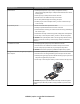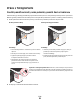Users Guide
3 Vyberte dokument a vytiskněte ho:
Pokud tiskárna používá připojení USB:
a Vyberte název souboru nebo dokumentu, který chcete vytisknout.
b Stisknutím tlačítka spustíte tisk dokumentu.
Pokud tiskárna používá bezdrátové připojení (pouze vybrané modely):
a Vyberte název souboru dokumentu, který chcete vytisknout.
b Stiskněte tlačítko a počkejte, dokud se tiskárna nepřipojí k síťovému počítači nebo nedokončí vyhledávání
dostupných počítačů v síti.
c Po zobrazení výzvy vyberte název síťového počítače, a potom zahajte tisk dokumentu dotykem tlačítka
Přijmout.
Poznámky:
• Možná budete vyzváni k zadání PIN kódu (pokud to počítač vyžaduje). Pomocí číselných tlačítek zadejte
PIN kód.
• Informace o přiřazení názvu počítače a PIN kódu počítači naleznete v nápovědě k softwaru tiskárny
připojené k operačnímu systému.
Tisk speciálních dokumentů
Tisk obálek
1 Vložte obálky do tiskárny.
2 Odešlete tiskovou úlohu:
a Otevřete dokument. Klepněte na nabídku Soubor Tisk.
b Klepněte na tlačítko Vlastnosti, Předvolby, Možnosti nebo Nastavení.
c V seznamu Typ papíru na kartě Nastavení tisku zvolte položku Obyčejný papír.
d V seznamu Velikost papíru vyberte velikost obálek.
Poznámka: Chcete-li tisknout obálku vlastní velikosti, zvolte položku Vlastní velikost a zadejte výšku a
šířku obálky.
e Vyberte orientaci.
f Klepnutím na tlačítko OK zavřete všechny dialogy softwaru tiskárny.
g Klepněte na tlačítko OK nebo Tisk.
Poznámky:
• Při tisku obálek se většinou používá orientace na šířku.
• Stejná orientace musí být vybrána i v aplikaci.
Tisk
36